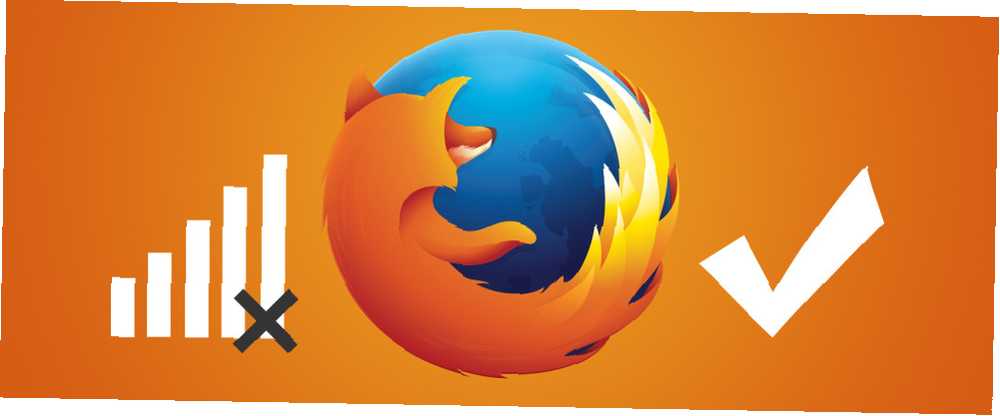
Harry James
0
1771
207
Co jeśli możesz większość cyfrowej pracy wykonanej bez Internetu? Mam dla ciebie rozwiązanie. Przełącz przeglądarkę w tryb offline.
Miałem dość niewiarygodnego dostępu do Internetu, gdy byłem z dala od kolebki mojej domowej sieci. Byłem niechętny do korzystania z publicznej sieci Wi-Fi 3 Niebezpieczeństwa zalogowania się do publicznej sieci Wi-Fi 3 Niebezpieczeństwa zalogowania się do publicznej sieci Wi-Fi Słyszałeś, że nie należy otwierać PayPal, konta bankowego, a nawet poczty e-mail podczas za pomocą publicznego WiFi. Ale jakie są rzeczywiste zagrożenia? . Karty danych i tethering Tethering: jak połączyć mobilny Internet z komputerem PC lub laptopem Tethering: jak podłączyć mobilny Internet do komputera stacjonarnego lub laptopa Dzięki tetheringowi danych możesz korzystać z mobilnego Internetu na komputerze, laptopie lub tablecie w dowolnym miejscu. Wszystko czego potrzebujesz to telefon z Androidem. były w porządku w kryzysie, ale nie do końca satysfakcjonujące. To nie pozostawiło mi większego wyboru niż zaplanowanie dnia korzystania z Internetu, a raczej przyzwoitej dostępności Wi-Fi.
Pewnego dnia postanowiłem przenieść swoje zadania i dane offline każdy sposób, w jaki mógłbym sobie poradzić. Oczywiście mogłem wybrać aplikacje komputerowe zamiast rozszerzeń przeglądarki. Ale dzięki netbookowi o niskich zasobach chciałem uniknąć instalowania większej ilości oprogramowania komputerowego. Poza tym lubiłem używać mojej przeglądarki jako głównego obszaru roboczego.
Oto trzy ważne zadania, które skonfigurowałem dla dostępu offline w mojej przeglądarce, Firefox, i ty też możesz.
Przesiewanie przez badania
Czy wiesz, że możesz wyłączyć Wikipedię w trybie offline Autostopem po Internecie z trzema bezpłatnymi aplikacjami [Android] Autostopem po Internecie z trzema bezpłatnymi aplikacjami [Android] Każdy, kto słyszał, widział lub czytał przewodnik Autostopowicza po Galaktyce, pamięta tytułowy przewodnik, źródło ogromnej i wątpliwej wiedzy, która raz po raz ratowała lub dezorientowała podróżników. Ty… ? Istnieje wiele sposobów udostępniania kluczowych informacji w sieci do użytku offline. Najprostszym sposobem jest odwiedzenie odpowiednich stron internetowych, gdy jesteś online. Spowoduje to utworzenie kopii tych stron w pamięci podręcznej. Możesz uzyskać do nich dostęp po aktywacji trybu offline Firefoksa, klikając Plik> Pracuj offline.
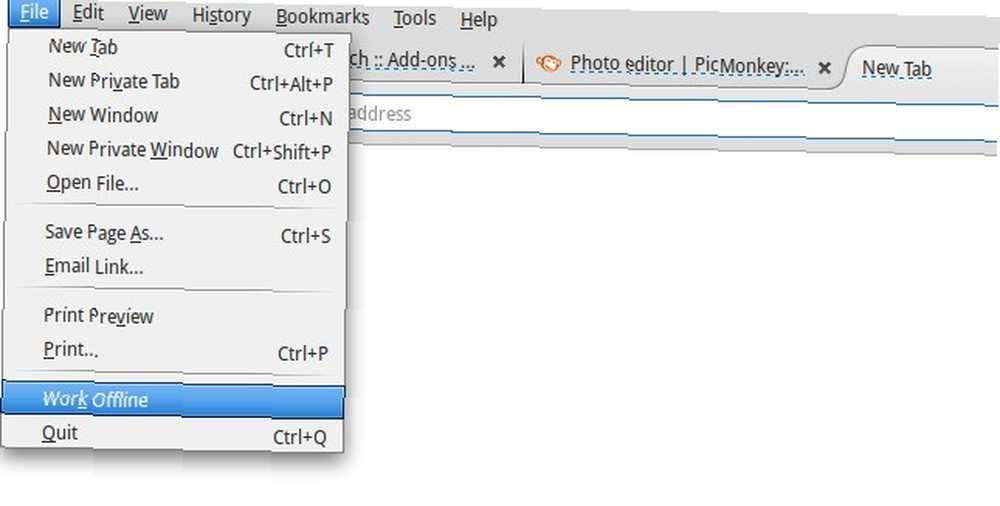
Jeśli zamierzasz często korzystać z trybu offline, potrzebujesz szybkiego sposobu przełączania się między trybem offline a trybem online. Aby to zrobić, zainstaluj przycisk paska narzędzi Praca w trybie offline?
Plik> Zapisz stronę jako to kolejny sposób na zapisanie stron internetowych w całości. Następnym najlepszym sposobem jest skorzystanie z usługi „czytaj to później”, która jest dostępna w trybie offline. Pocket wydaje się tutaj najbardziej oczywistym wyborem, zwłaszcza teraz, gdy jest zintegrowany z Firefoksem. Zła wiadomość jest taka, że Pocket nie działa w trybie offline w przeglądarce Firefox. Ale aplikacje takie jak Instapaper i Readkit działają. Użyj ich, aby dodać do zakładek odpowiednie strony i udostępnić je offline.
Czytniki kanałów, takie jak Feedly, również są wyposażone w “zachowaj na później” funkcja pobierania artykułów do czytania offline. Notatnik [No Longer Available] to kolejny świetny dodatek do tworzenia archiwów offline stron internetowych, stron internetowych i wycinków internetowych.
Oto klejnot dla programistów. Aplikacja Firefox DevDocs pozwala przeszukiwać i czytać różne dokumentacje API w trybie offline. Ale najpierw musisz włączyć preferowaną dokumentację i zainstalować ją z sekcji Offline aplikacji.
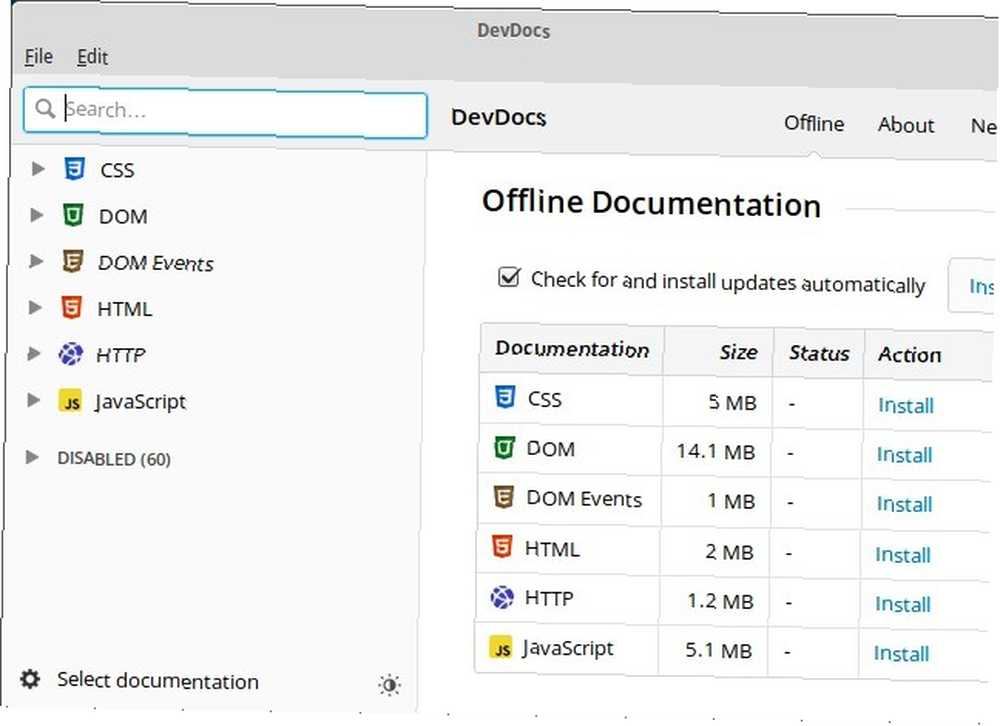
Chcesz zwiększyć przestrzeń dyskową przydzieloną na buforowaną zawartość sieci Web? Możesz to zrobić z Edycja> Preferencje> Zaawansowane> Sieć.
Tworzenie notatek i postów na blogu
Niezależnie od tego, czy chcesz zanotować kilka przypadkowych pomysłów, stworzyć listę rzeczy do zrobienia, czy napisać następny post na blogu, Litewrite i Writer to kilka fajnych aplikacji dostępnych dla Ciebie. Nie musisz dostosowywać żadnych ustawień, aby jedna z aplikacji działała w trybie offline. Pamiętaj, że Writer może nie działać offline, jeśli nie zaktualizowałeś przeglądarki do najnowszej wersji. Ponadto niektóre jego funkcje (takie jak eksport) nie działają bez połączenia z Internetem.
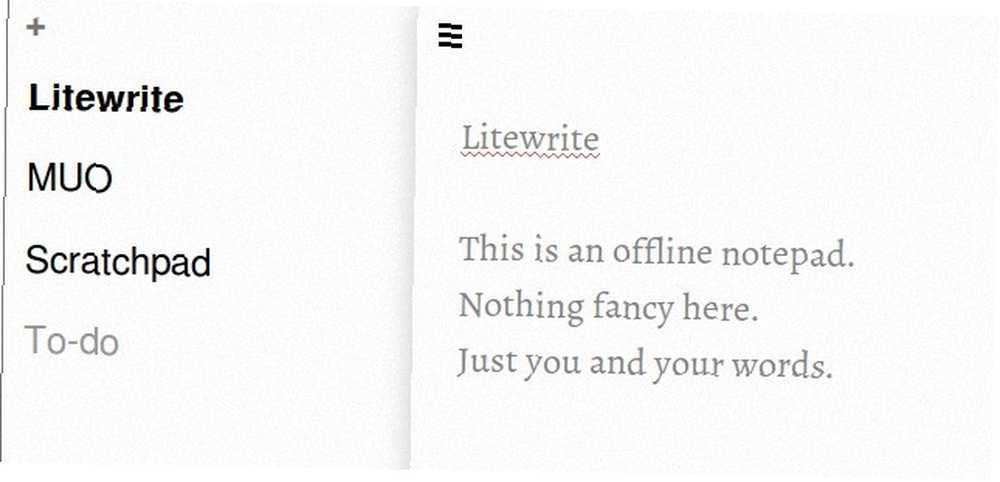
Chcesz w pełni funkcjonalną aplikację? Wypróbuj popularny edytor Markdown StackEdit. Oferuje wsparcie offline oraz aplikację Firefox. Niektóre apartamenty biurowe mają również pełny lub częściowy dostęp w trybie offline. Zoho oferuje tę opcję w ramach usługi Writer.
Słowo ostrzeżenia tutaj. Jeśli korzystasz z komputera publicznego, najlepiej nie pobierać wrażliwych treści do użytku offline. Będzie dostępny dla innych osób korzystających z tego komputera.
Zalecamy również przetestowanie funkcji offline i synchronizacji w aplikacji przed użyciem jej do wpisania ściany tekstu, gdy jesteś poza Internetem. W przeciwnym razie możesz stracić swoje notatki z powodu wadliwej funkcjonalności.
Czytanie e-maila
Firefox nie ma takiego dodatku, jak niesamowite rozszerzenie Gmail offline dla Chrome. Więc pozwalam sobie na trochę oszukiwania - używając Thunderbirda zamiast Firefoksa. Pobierz całą skrzynkę odbiorczą Gmaila do jednego pliku MBOX za pośrednictwem Google Takeout. Następnie postępuj zgodnie z instrukcjami w podręczniku Chrisa, aby zaimportować pocztę do Thunderbirda. Jak korzystać z pobranych danych Gmaila Jak korzystać z pobranych danych Gmaila Możesz wreszcie pobrać kopię danych Gmaila! Plik MBOX, który oferuje Gmail, jest idealny do przechowywania kopii zapasowej offline lub przenoszenia wszystkich wiadomości e-mail na nową usługę lub konto Gmail. . Możesz teraz czytać swoje e-maile offline.
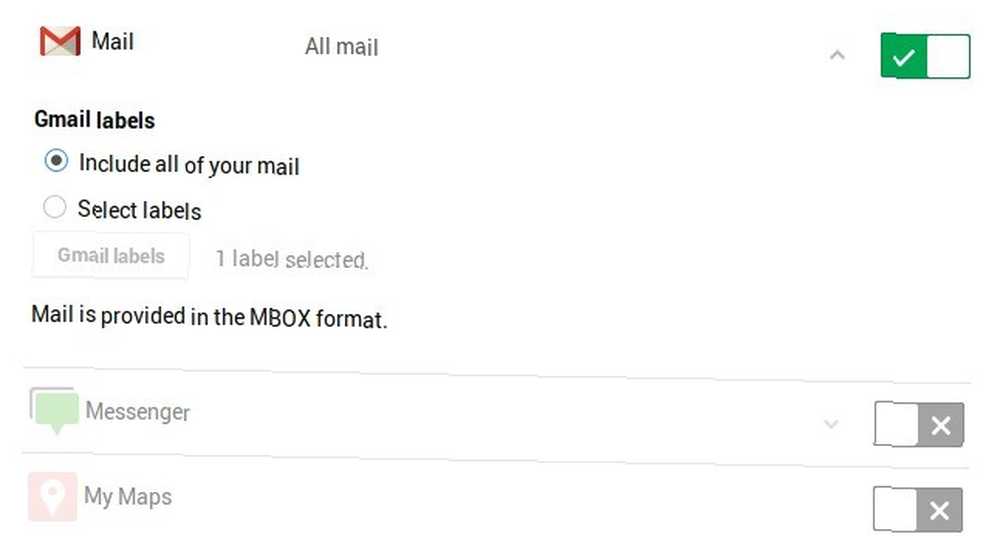
Podobnie jak Firefox, Thunderbird ma również tryb offline. Aktywuj, klikając Plik> Offline> Pracuj offline. Thunderbird zapisuje wszystkie wiadomości, które komponujesz offline w Niewysłany teczka. Wyświetla monit o wysłanie tych wiadomości po powrocie do trybu online.
Użytkownicy Chrome, radujcie się!
Jeśli używasz Chrome, masz szerszy i lepszy wybór aplikacji i rozszerzeń, aby skonfigurować Chrome do pracy bez dostępu do Internetu. Na przykład możesz:
- Edytuj obrazy za pomocą Pixlr Touch Up
- Edytuj dokumenty, arkusze i slajdy za pomocą pakietu Office do edycji dokumentów, arkuszy i slajdów
- Twórz schematy blokowe i diagramy za pomocą Gliffy
- Twórz mapy myśli za pomocą MindMup Desktop
- Edytuj kod za pomocą edytora kodu Zed
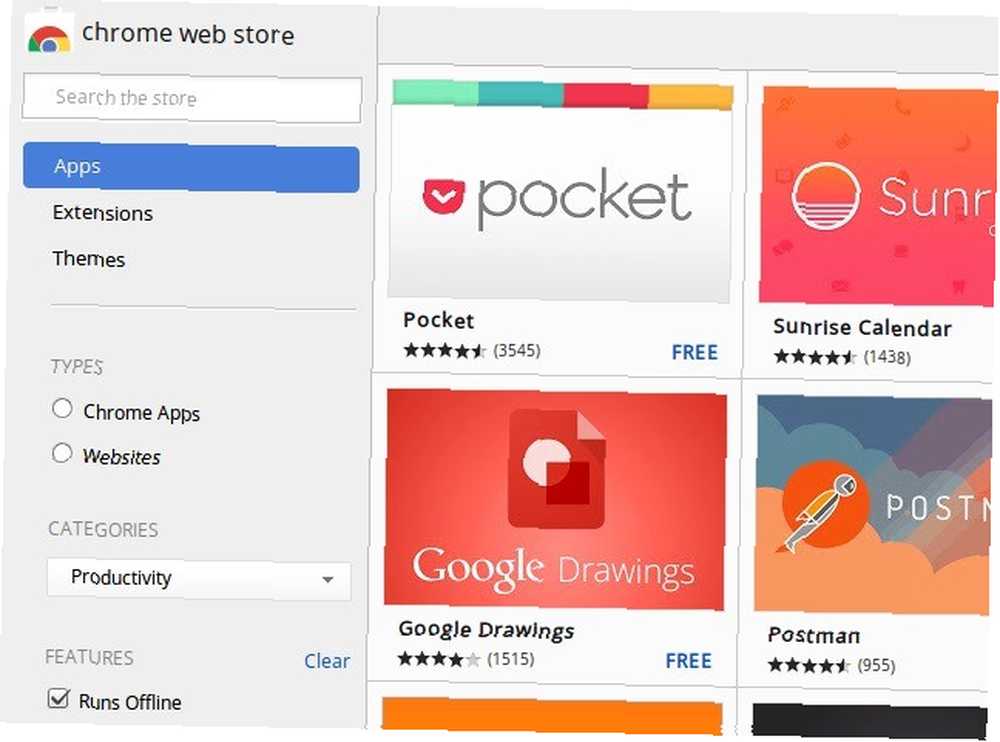
Oczywiście nie musisz wybierać między Chrome a Firefox. Zainstalowanie obu daje więcej możliwości lepszej pracy offline.
To rozwiązanie Stopgap
ty będzie musisz przejść do trybu online raz dziennie, aby uzyskać aktualizacje kont online i zsynchronizować zmiany wprowadzone w trybie offline. Ale ulgą jest wiedzieć, że nadal można się obejść, dopóki nie będziesz mieć połączenia z Internetem. Tam są kilka szkód w tym podejściu:
- Będziesz musiał zapisać ciężkie prace projektowe i programistyczne na później lub przejść z aplikacjami komputerowymi.
- W zależności od przeglądarki, której używasz, możesz nie znaleźć dobrych / preferowanych narzędzi offline do niektórych zadań.
- Dodatki do archiwizacji internetowej mogą nie działać w przypadku niektórych treści, takich jak filmy lub strony wymagające zalogowania się.
Pomimo tych wad ta strategia może działać całkiem dobrze. Przekonasz się, że jest to dość czasochłonne, jeśli zawsze jesteś w ruchu i nie możesz zagwarantować dostępu do Internetu, gdy go potrzebujesz.
Dlaczego złe wifi zdarza się dobrym ludziom?
- Clarissa Tolan (@C_Tolan) 27 czerwca 2015 r
Co jest Twój Podejdź do wydajności przeglądarki?
Mihir sprawił, że Omnibar jest niesamowity. 11 szybkich sztuczek, aby stać się zaawansowanym użytkownikiem Chrome Omnibox 11 szybkich sztuczek, aby stać się zaawansowanym użytkownikiem Chrome Omnibox Czy chcesz zostać zaawansowanym użytkownikiem Omnibox i zaoszczędzić mnóstwo czasu i naciśnięć klawiszy? Wystarczy kilka dobrych rozszerzeń i odrobina wiedzy na temat dostosowania ustawień wyszukiwania…. Joel zarządzał zakładkami Wszystko, co musisz wiedzieć o zarządzaniu zakładkami Firefox Wszystko, co musisz wiedzieć o zarządzaniu zakładkami Firefox Nie wiem o tobie, ale nadal używam zakładek w przeglądarce. Są ludzie, którzy twierdzą, że zakładki w przeglądarce stały się przestarzałe wraz z pojawieniem się zakładek online, społecznościowych… łatwych. Justin zmienił Firefoksa. Te dodatki pozwalają nadać Firefoxowi wygląd, jaki chcesz, ale te dodatki pozwalają, by Firefox wyglądał, jak chcesz, aby Firefox wyglądał tak, jak lubisz. Niezależnie od tego, czy chcesz stworzyć przestrzeń, odrobinę koloru, czy przywrócić stary wygląd Firefoksa, znajdziesz tu motyw lub rozszerzenie. .
Wszyscy mamy swoje strategie, aby w pełni wykorzystać narzędzia, których używamy. I to też dobrze. Zmusza nas to do opracowania nietypowych rozwiązań, które pozwolą złagodzić załamania naszej pracy.
Nie ma czegoś takiego jak 100% wydajność. To dotyczy robotów. Lepiej skoncentrujmy się na tym, jak możemy lepiej pracować, abyśmy mogli uzyskać bardzo potrzebny czas z dala od naszych komputerów. Co się stało, kiedy całkowicie przestałem pracować na tydzień Co się stało, kiedy całkowicie przestałem pracować na tydzień Życie w erze Internetu zmieniło nas do tego stopnia, że pomysł bycia całkowicie offline nawet przez chwilę brzmi jak wyrok więzienia. Ale tak naprawdę nie jest. .
Przełącz go w tryb offline. To moja mantra, dzięki której moja przeglądarka jest bardziej produktywna. Co jest Twój? Która taktyka zmieniła sposób pracy? No dalej, miejmy teraz kilka wskazówek.











